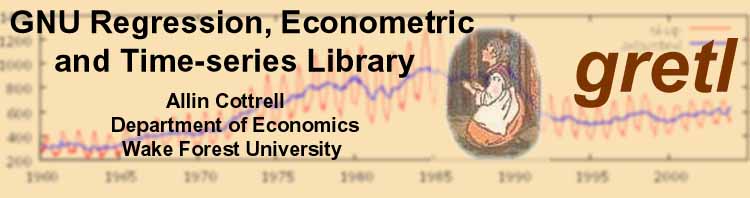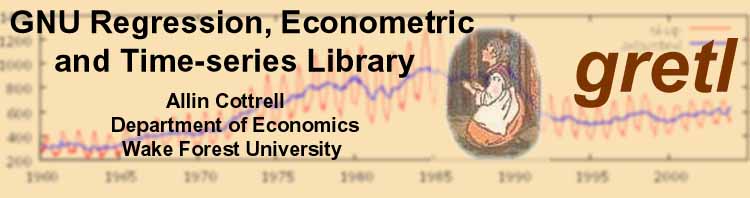|
|
Sposób 1. Domyslnie programu GRETL uruchamia się w wersji językowej zgodnej z językiem systemu operacyjnego.
Poprzez menu programu GRETL wybierz język Narzedzia/Ustawienia/Ogólne
zmień wybór języka dla GUI: lista 13 języków,
zmiana języka dostepna dla nowo uruchomionego programu.
|
Sposób 2. Uruchomienie programu GRETL dla Windows ze wskazaną wersją językową wymaga zastosowania następującej procedury:
otwórz okno poleceń DOS, np. poleceniem command
zmień katalog bieżący na katalog GRETLa, np. poleceniem cd c:\Program Files\gretl
wprowadz polecenie wyboru języka: set LANG=xx
xx dla języka angielskiego "en"
xx dla języka baskijskiego "eu"
xx dla języka francuskiego "fr"
xx dla języka hiszpańskiego "es"
xx dla języka niemieckiego "de"
xx dla języka polskiego "pl"
xx dla języka portugalskiego "pt"
xx dla języka rosyjskiego "ru"
xx dla języka tureckiego "tr"
xx dla języka włoskiego "it"
wprowadz w oknie DOS polecenie gretlw32.exe
|
Sposób 3. Uruchomienie programu GRETL dla Windows ze wskazaną wersją językową wymaga utworzenia pliku polceń systemowych '*.bat':
w pliku xx.BAT wprowadz następujšce polecenia wyboru języka:
C:\Program Files\gretl\
set LANG=xx
gretlw32.exe
gdzie 'xx' oznacza:
xx dla języka angielskiego "en"
xx dla języka baskijskiego "eu"
xx dla języka francuskiego "fr"
xx dla języka hiszpańskiego "es"
xx dla języka niemieckiego "de"
xx dla języka polskiego "pl"
xx dla języka portugalskiego "pt"
xx dla języka rosyjskiego "ru"
xx dla języka tureckiego "tr"
xx dla języka włoskiego "it"
zrestartuj system i uruchom program GRETL bez opcji (np. za pomocą ikony).
|